
Rhinoceros(3D模型设计)
v6.1022.1135.1123 电脑版- 介绍说明
- 下载地址
- 精品推荐
- 相关软件
- 网友评论
Rhinoceros8提供模型和动画设计功能,您可以通过这款软件设计几何模型,从而为模型配置动画,软件提供很多绘图功能,支持曲线绘制,支持曲面绘制,支持实体创建,支持几何导入,支持在曲线或曲面之间建立圆角、混接、斜角,让用户可以在软件上使用不同的工具快速设计模型,方便为你的产品模型创建动画,无论是工业设计还是产品动画设计都可以在这款软件找到适合的功能,这里小编推荐的是Rhinoceros8最新版,需要体验新版的朋友就下载吧!
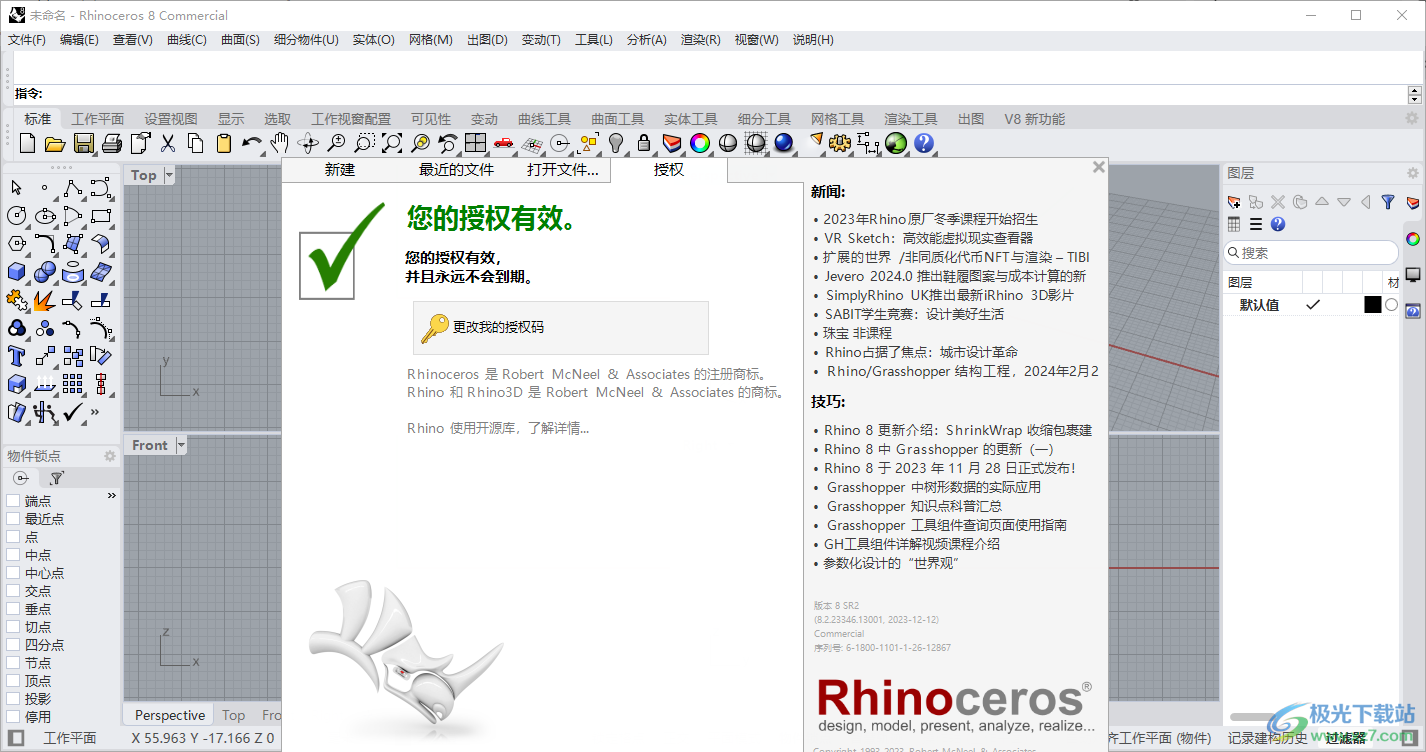
新版功能
一、功能增强以及新选项
4View: 新增第一角投影选项。 (RH-73266)
Animation: Sun study 指令允许将显示模式设置为使用场景灯光。 (RH-49948)
AlignVertices:新增 AverageVertexesToAdjust 选项。 (RH-62802)
Annotation:
在注解样式和物件中新增了在文本四周添加方框选项。 (RH-14110) (RH-71231)
在 SetDimensionLayer 指令中新增了列表选项,方便从对话框中选择现有图层。 (RH-70606)
尺寸标注图层已更改为文档属性。 (RH-63122)
二、注解剖面线:
允许一次性导入多个图案文件到文档属性中。 (RH-49262)
在剖面线物件属性中新增了导入剖面线图案按钮。 (RH-61464)
多阶数的多重曲线可以嵌入为剖面线边界,并可保留曲线的阶数。 (RH-67906)
允许通过鼠标指定来选取旋转角度。 详情... (RH-51069)
在剖面线属性中,允许在工作视窗中通过选择重复距离来设置重复值。
在剖面线属性中新增了反转渐变颜色和重置渐变边界选项。 (RH-66423) (RH-67906)
在剖面线属性中新增了背景(背面填充) 颜色和显示边界。(RH-67150)
在剖面线创建对话框中新增了显示颜色设置。 (RH-73129)
三、注解线型:
打印, PDF, SVG 导出支持线帽和转角组合设置。 (RH-1482 (RH-65288)
线型图案在平滑的锐角点处不会被打断。 (RH-36465)
适用于尺寸标注线。 (RH-3076)
总是在图纸配置和子视图中以定义的图案长度显示。 (RH-2370)
在文档属性中添加了线帽和转角组合样式。 (RH-65284)
在创建曲线时动态绘制图层线型。 (RH-71784)
线型中新增了锥度、宽度单位和宽度等设置。 (RH-71784)
物件属性中新增了自定义线型设置。 (RH-72826)
允许编辑默认线型,除了连续性曲线。 (RH-73528)
文档线型列表表格可以调整大小。 (RH-73526)
线型列表预览绘制了线型的厚度和锥度。 (RH-73917)
ArcBlend: 输入曲线可以为共线直线。 (RH-75337)
ArrayCrv: 新的平行走向定位样式。 (RH-2913)
四、Audit3dmFile:
列出有关嵌入式图像的信息。 (RH-68745)
列出有关未使用材质的信息。 (RH-68746)
Bend: 新增 NonAttenuated 选项。 (RH-12162)
Blendedge: 双击具有可编辑混接边缘的多重曲面即可启动边缘混接编辑模式。 详情... (RH-68571)
Block: 使用单位系统(模型/图纸配置)来创建图块定义。 (RH-74172)
五、BlockManager:
新的图块定义面板。
列出图块定义中的物件。
新增选项以列举/取消列举未使用的图块定义。
新增一个搜索框。 (RH-50582)
选取图块定义时会在工作视窗中以粉色高亮显示其实例物件。
允许通过拖拽和释放的操作将图块实例插入到工作视窗中。
允许更改嵌入式图块定义的模型单位。 详情... (RH-28728)
选择图块定义以粉红色和轴图标高亮显示其图块实例。 (RH-71857)
选择图块实例以浅蓝色高亮显示其图块定义。 (RH-71857)
新增了一个弹出按钮,可以打开一个更大且可调整大小的图块定义的属性窗口。 (RH-72340)
图块定义的名称可以直接编辑,无需打开对话框。 (RH-955)
六、布尔运算指令:
在图块中可以使用细分物件进行布尔运算。 (RH-72145)
支持拾取一般的图块成员,而不仅仅是切割物件。 (RH-72177)
七、BooleanDifference:
当“删除输入物件=否”时,支持记录建构历史。 (RH-67393)
当“删除输入物件=是”时,新增保留切割物件选项。 (RH-70902)
BooleanSplit: 当“删除输入物件=否”时,支持记录建构历史。 (RH-67385)
八、BooleanUnion:
当“删除输入物件=否”时,支持记录建构历史。 (RH-67384)
新增删除输入物件选项。 (RH-67384)
Bounce: 新增物件选项。 (RH-59765)
BoundingBox:新增支持建构历史。 (RH-67711)
Bridge: 现在与 Reflect 和 Radiate 指令的配合度更好。 (RH-66133)
ChamferEdge: 双击具有可编辑斜角的多重曲面将启动编辑模式。 详情... (RH-68571)
ChangeDegree:
可以与 Cage 指令创建的单独的变形控制器一起使用。 (RH-67856)
可以与 CageEdit 指令设置的受控物件一起使用。 (RH-67957)
Cage/CageEdit:可以通过输入数值为所有方向设置相同的控制点数。 (RH-2046)
Cage: 可以通过边框方块选项创建 1D (直线) 或 2D (平面) 物件。(RH-69915)
九、CageEdit:
可以通过边框方块选项创建 1D (直线) 或 2D (平面) 变形控制器物件。 (RH-69886)
可以与点物件和点云一起使用。 (RH-9080)
新增 硬性=是/否选项。 (RH-28517)
支持编辑图块实例。无论硬性设置如何,图块实例在变形控制编辑时始终以硬性方式进行变换。 (RH-72594)
新增物件平面选项以使矩形变形框与三维空间中的 2D 物件对齐。 (RH-69887)
十、ClippingPlane:
在选择截断物件时允许拾取截平面边缘。 (RH-66244)
使图纸配置视图列表可按页面折叠,并添加图标来指示当前活动的子视图。 详情... (RH-64892)
定位功能与 Plane 指令一致。 (RH-56249)
可以填充开放物件的封闭部分。 (RH-46092)
允许在截平面属性中双击子视图以激活子视图。 (RH-70051)
允许在截平面属性中双击图纸配置以使其变为当前活动的图纸配置工作视窗。 (RH-69774)
为边缘显示新增了物件颜色选项。 (RH-29737)
允许单个物件截断 (物件属性 > Clip)。 (RH-27530)
物件属性中新增了断面样式设置。 (RH-67007)
当选择单个截平面时控制点会开启。 (RH-74682)
CommandHistory: 允许按下 F2 键关闭对话框。 (RH-66192)
ComputeVertexColors: 允许在指令会话中输入多个网格。 (RH-64295)
ContinueInterpCrv: 新增终点相切选项。 (RH-68065)
十一、Contour:
新增支持建构历史。 (RH-2548)
以图层赋予选项替换为以属性赋予。 (RH-68954)
Copy:
允许按 Enter 键从物件边界框中心进行复制。 (RH-67162)
子物件可以复制并粘贴成为一个新物件。 (RH-54501)
CreateRegions:
像用户文本一样可以从输入物件中继承属性。 (RH-67593)
新增删除输入物件和输出图层选项。 (RH-67593)
CrvDeviation: 如果曲线相交,则最小偏差值报告为零。 (RH-67656)
CrvSeam: 现在在选择要更改的接缝时会忽略所有的物件锁点,并且当需要拖动接缝位置时需要关闭中心点物件锁点。 (RH-74040)
CurvatureAnalysis: 支持细分物件。 (RH-50501)
Delete:在指令行中报告物件数量。 (RH-68753)
Detail: 新的从子视图选项,支持第一或第三角度投影。 (RH-2952) (RH-73267)
Displacement:
网格内存限制从 8 GB 增加到 32 GB。 (RH-68551)
新增了向面板中添加进度报告。 (RH-71975)
十二、显示:
曲面线框显示被缓存,以提高显示性能。 (RH-62813)
为 Grasshopper 添加了屏幕空间虚线曲线图。 (RH-59144)
在高级设置中新增了方向键厚度。 (RH-62255)
物件属性中新增了单个物件的显示模式设置。 (RH-69300)
工作视窗属性和显示面板中新增显示模式设置。 (RH-70242)
在工作视窗中新增了平面反射投影,用于创建类似于反射天花板平面的视图。 (RH-37076)
在创建曲线时动态绘制图层线型。 (RH-71784)
允许从显示面板打开显示模式设置。 (RH-72883)
打印预览模式使用图层打印颜色绘制动态反馈。 (RH-73756)
显示模式选项中新增 "显示曲面边缘" 复选框。 (RH-74222)
在 GPU 着色器中实现实时、每像素程序生成。 (RH-65677)
Distribute: 允许控制点/编辑点以及网格/细分物件顶点作为输入物件。 (RH-70352)
十三、Divide:
新增删除剩余选项。 (RH-50830)
当输入线段、长度或弦长数值时可进行动态预览。 (RH-67581)
十四、DraftAngleAnalysis:
工作平面 Z 选项使用当前工作视窗而不是选定的工作视窗。 (RH-68844)
允许使用已命名工作平面。 (RH-68834)
切换方向选项时自动设置方向。 (RH-68893)
Drag: 允许在按下 Ctrl(CMD)+Shift 时直接拖动子物件。 (RH-74118)
DupFaceBorder: 从合并的 SubD 面的边界创建曲线。 (RH-75246)
ExtractMeshEdges: 新增外露的选项。 (RH-66383)
ExtractPt:新增 输出=点云选项,支持从多个输入物件创建单个点云。 (RH-67664)
ExtractRenderMesh:可与渲染圆管网格一起使用。 (RH-51190)
ExtractSubCrv: 可与预先选择的多重曲线一起使用。 (RH-66072)
ExtractUVMesh: 新增 1to1 选项。 (RH-65711)
ExtrudeCrvTapered: 新增 分割正切点 选项。 (RH-47111)
ExtrudeMesh: 默认设置为基础=UVN,方向=N。 (RH-68466)
ExtrudeSubD: 默认设置为基础=UVN,方向=N。 (RH-68466)
Fair: 新增 PreserveEnds 选项。 (RH-72060)
FilletCorners: 可在指令会话中进行预览。 (RH-73087)
FilletEdge: 双击具有可编辑圆角的多重曲面将启动编辑模式。 详情... (RH-68571)
Fin: 当输入物件为基础曲面的边缘时,此指令不会增加额外的节点。 (RH-67883)
十五、操作轴:
在箭头上输入距离时,按下 Shift+RMB/Enter/Space/Tab 将会使物件向反方向移动。 详情... (RH-62864)
当 Extrude closed 设置打开时,挤出控制杆上显示为点,当 Extrude closed 设置为关闭时,挤出控制杆上显示为圆圈。 (RH-72131)
尺寸根据 Windows 上的屏幕 DPI 设置进行缩放。 (RH-72125)
当使用 Alt 键复制子物件时操作轴会移动到新物件上。 (RH-72788)
软件特色
Unwrap:
新增基于角度的展开方法,次方法使用基于角度的展平 (ABF++) 算法。
新增尽可能刚性的展开方式,该方式使用 As-Rigid-As-Possible (ARAP) 算法。
移除了上次选取的接缝选项,改进了接缝的编辑。
根据当前视窗的显示模式,显示/遮挡高亮的接缝。
UVEditor:
UV 编辑器已经进行了全面的重新设计,并在单独的视口中显示。
新增重置缩放和捕捉到剪贴板按钮。
新增重复贴图复选框。
新增 "打包贴图网格" 按钮。
允许显示所有 UV 网格,或仅显示带有贴图的 UV 网格。
带有/不带有贴图的 UV 网格显示为不同的颜色
Grasshopper
在 Get Geometry 组件中新增 Delete input after solve 。
滑块动画最多允许使用 100 万帧。
Grasshopper 被制作为一个应用窗口。
新增了 Adjust Defaults > Make Font Global 菜单项,用于将当前字体复制到所有面板中。
新增 GH_PointCloud 和 Param_PointCloud 类型。
Get Geometry 组件支持输出点云数据。
新增了 Object Display Mode 组件。
新增了 Clamp 组件来控制最小/最大值。
新增了 Export Model Block Definition 组件。
在显示 > 预览中添加了 Custom Curve Preview 组件。
将钢笔样式添加到 Model Linetype 组件中。
在物件属性类别中新增 User Text 组件。
新增 ShrinkWrap 组件。
新增 Named Group 组件。
使用方法
1、打开rhino_en-us_8.2.23346.13001.exe开始安装软件,点击底部的设置按钮

2、进入设置界面勾选中文,这样就可以安装中文软件
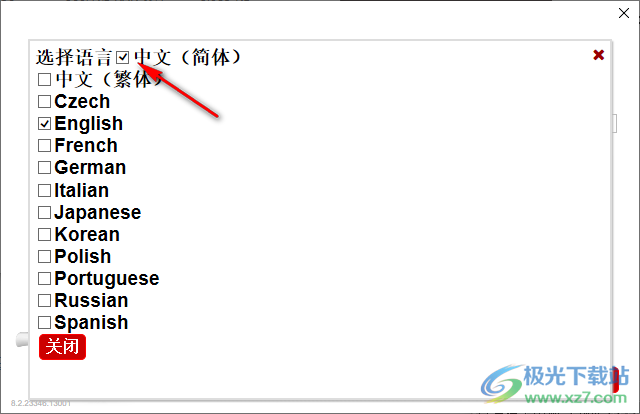
3、如图所示,可以设置软件的安装地址,点击现在安装
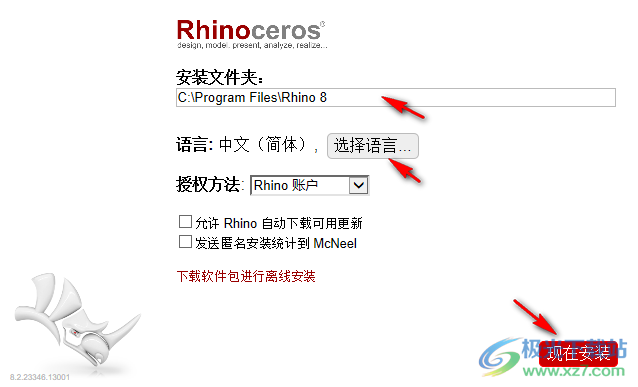
4、软件已经安装结束,点击关闭

5、管理员身份启动Rhino 8 KG.exe,随后可以查看到注册码
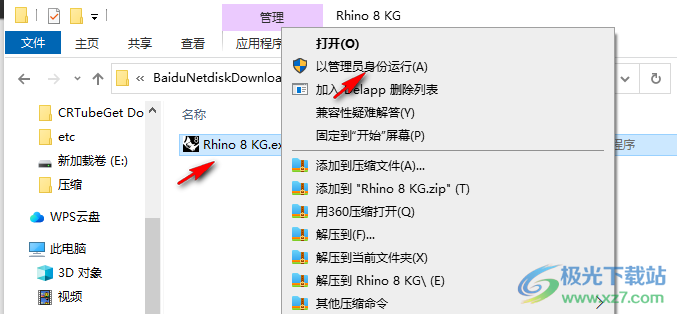
6、首先点击左下角的英文内容添加防火墙规则
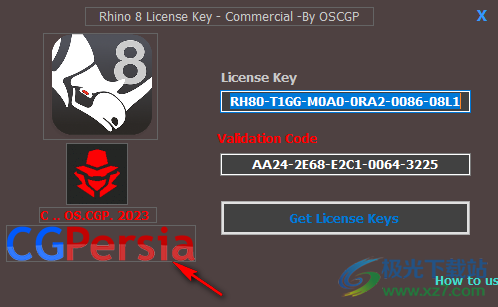
7、如图所示,弹出Rhino is blocked now说明防火墙规则添加完毕
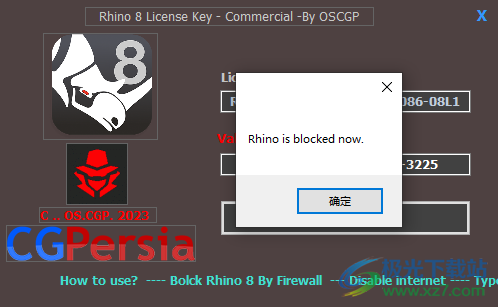
8、您可以阅读注册机底部滚动的使用方法,阅读就可以知道如何破解了
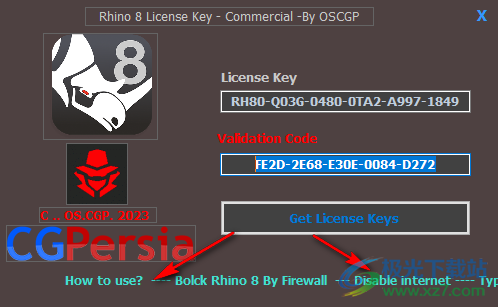
9、需要将电脑的时间设置到2023年11月15日,直接点击时间日期设置按钮
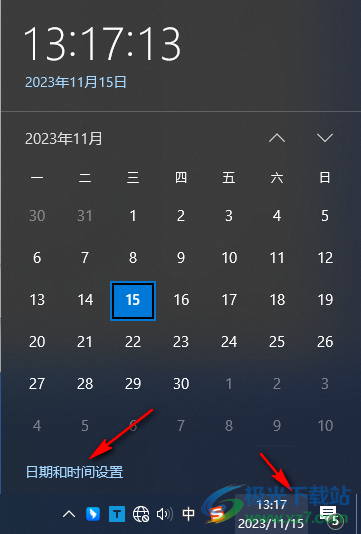
10、进入时间设置界面,关闭电脑的自动设置功能,手动更改一个时间
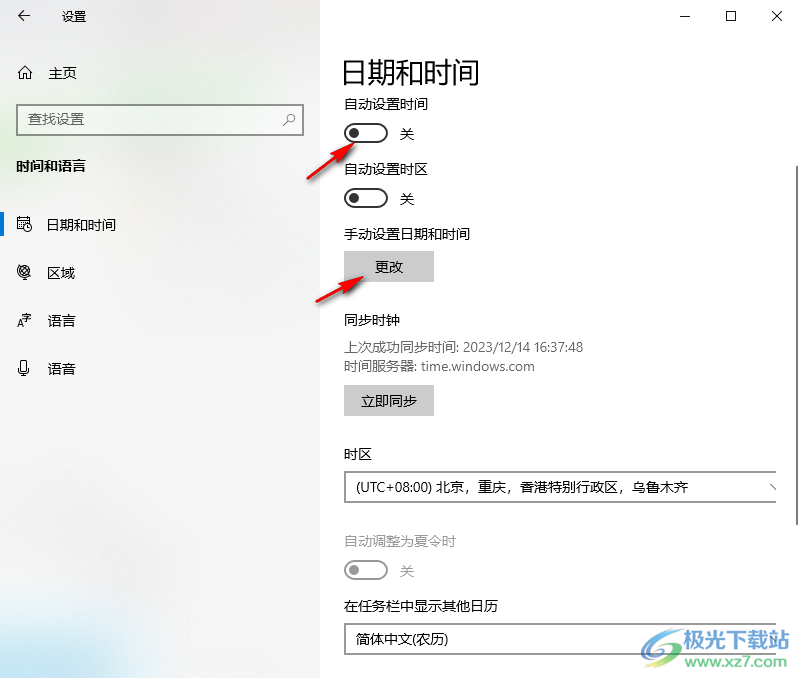
11、直接设置到2023年11月15日,点击更改,可以查看自己电脑右下角的时间区域是否已经是2023年11月15日
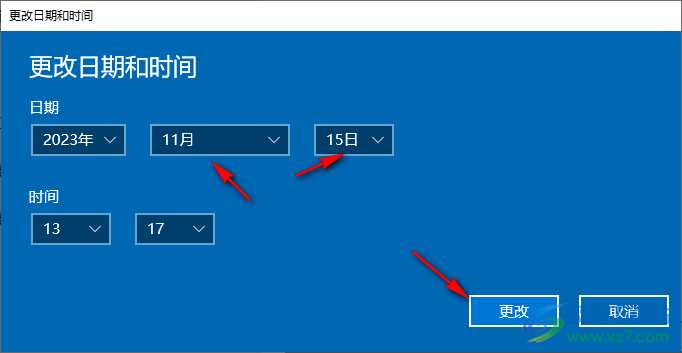
12、现在关闭电脑的网络连接,在断网的情况下使用手动验证模式激活
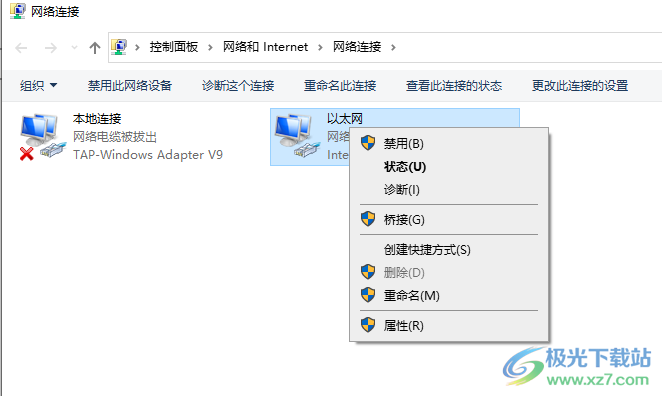
13、打开安装完毕的rhino软件,提示邮箱地址输入,随便输入一个邮箱,点击继续
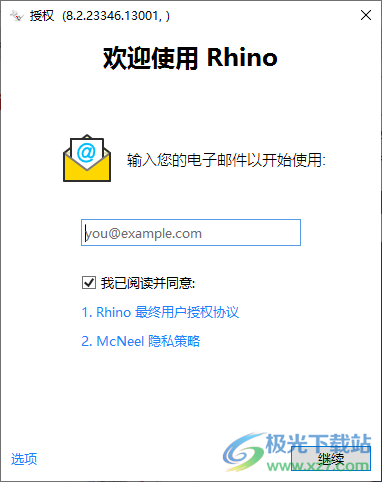
14、由于已经关闭网络,所以提示无法连接网络,点击底部的手动验证功能
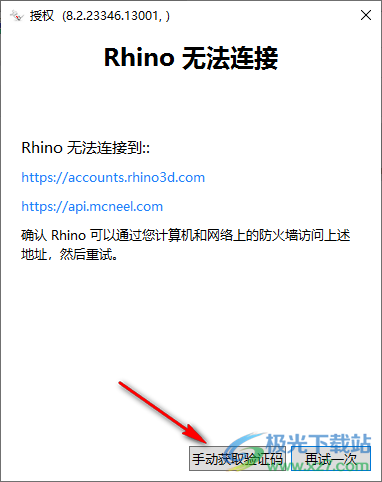
15、提示授权码输入界面,将授权码复制到软件,点击底部继续
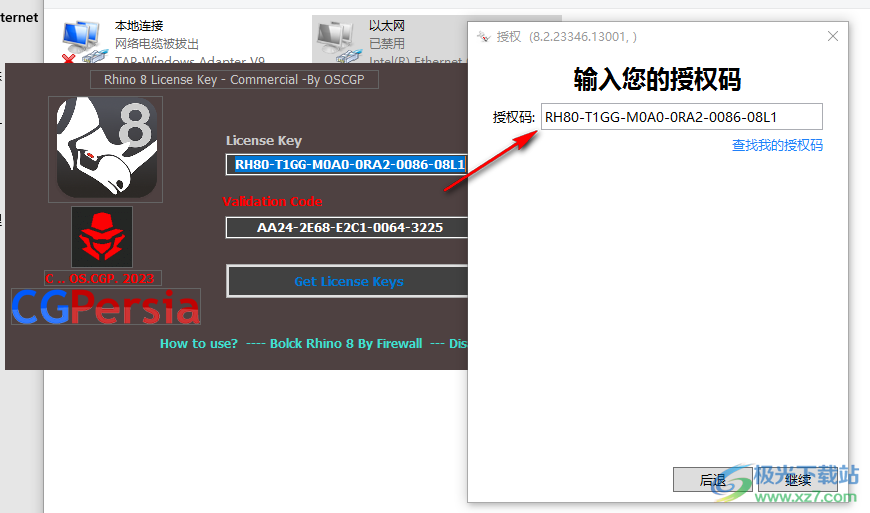
16、提示手动验证码获取方式,直接点击继续按钮
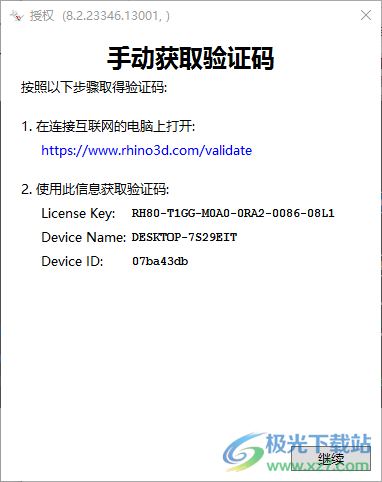
17、将注册机界面的验证码复制到软件,点击继续
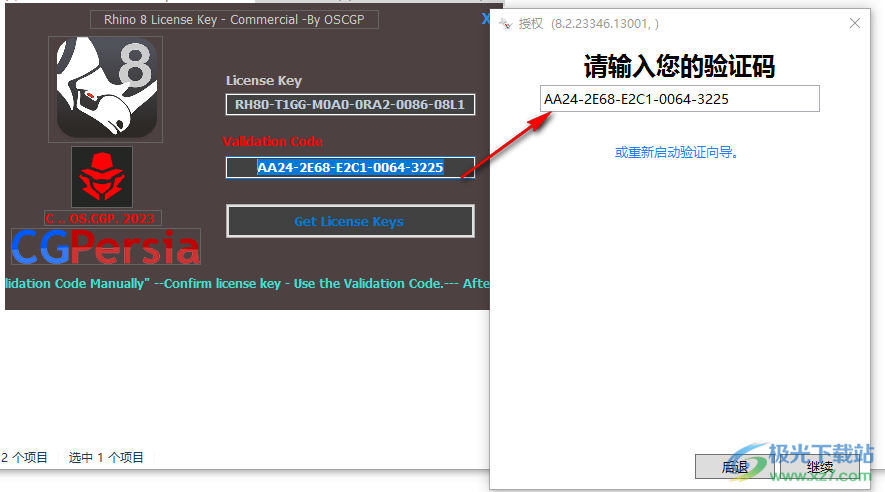
18、提示已经授权完毕,可以免费使用rhino软件软件
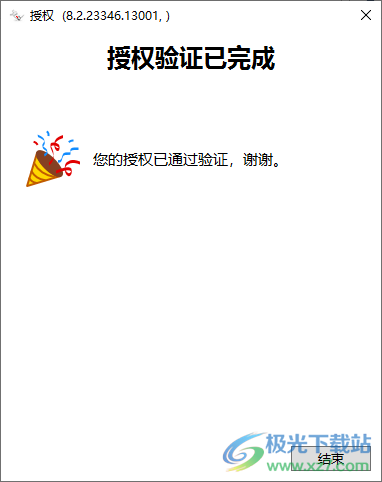
19、直接打开电脑的rhino软件,可以在关于界面查看授权信息,提示您的授权有效,并且永远不会过期

20、现在就可以将电脑的网络和时间日期设置为正常状态了
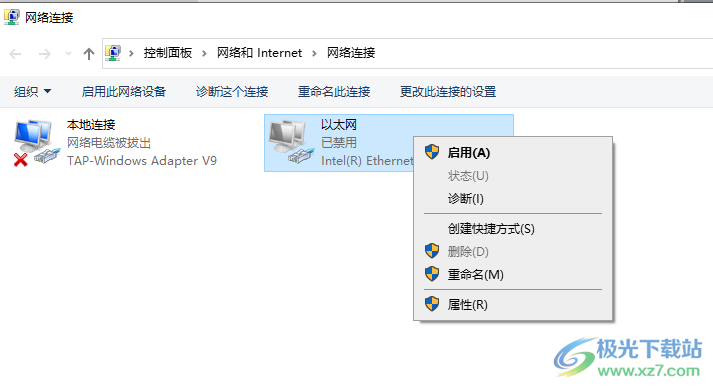
21、可以新建一个设计项目,可以打开以前设计的模型
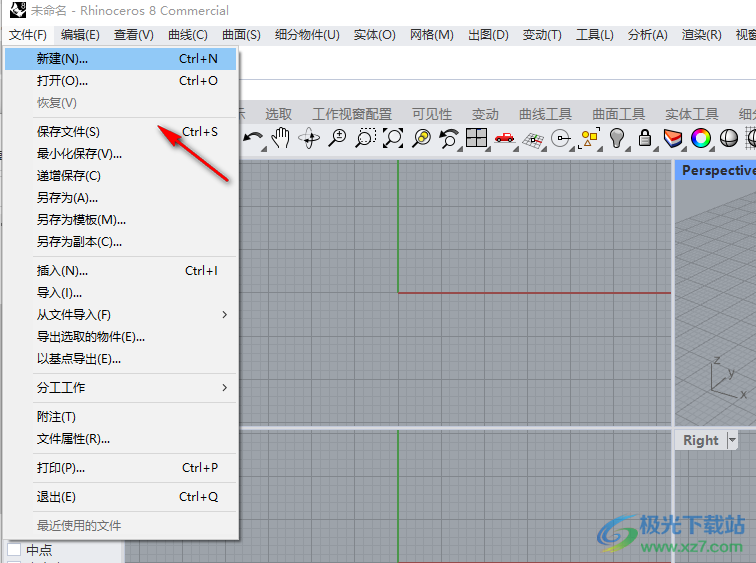
22、这里是模板添加界面,打开一个设计模板,从而在软件上开始模型设计
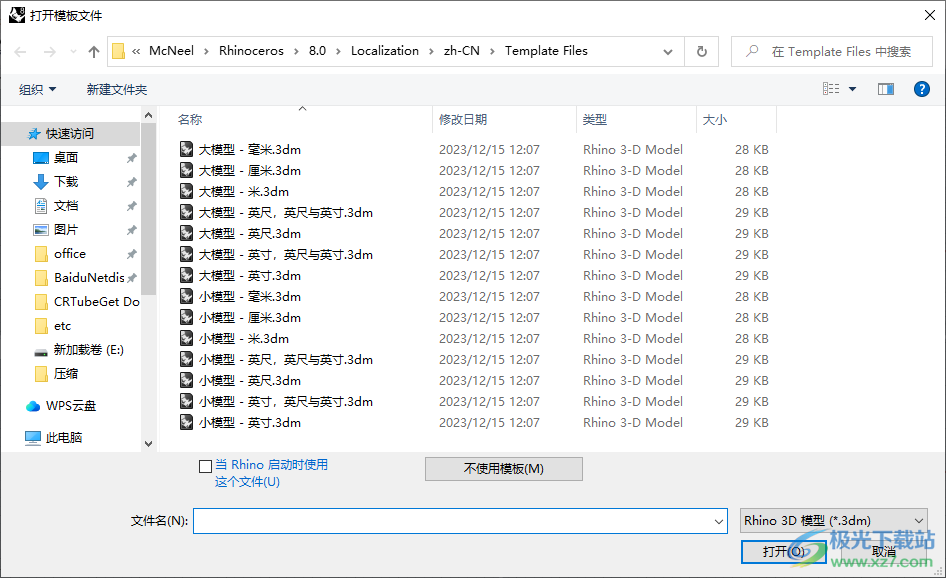
23、曲线功能:点物件、点云、直线、多重直线、矩形、多边形、自由造型
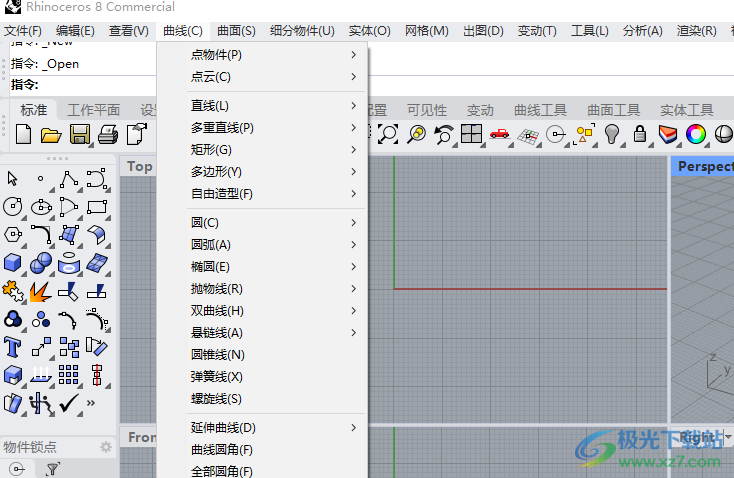
官方教程
测量曲率
Curvature
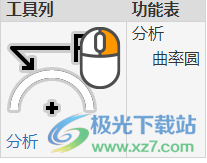
Curvature 指令使用曲率圆半径分析曲线或曲面上一点的曲率 (1/半径)。

步骤
1.选取一条曲线。
标记在曲线上移动时,状态列会显示曲线在标记所在位置的半径,同时会显示一个黑色的圆 (曲率圆) 及一条白色的直线 (正切线),黑色的圆与白色的直线在标记所在的位置与曲线正切。
白色点是曲线某一部分曲率最大的点,曲率在白色点的两段逐渐变小。
黑色点是曲线某一部分曲率最小的点 (反曲点、曲率为 0),曲线的曲率圆在经过黑色点时会从一侧跳到另一侧
2.指定一点画出曲率圆,或按 Esc 结束指令。
分析曲面的曲率
1.选取一个曲面。
标记在曲面上移动时会显示两个圆弧,这两个圆弧的半径是曲面在标记所在位置的最大半径与最小半径。
2.在曲面上指定一点。

曲面上该点的曲率资讯会以下列方式显示在指令视窗:
曲面上参数为...的点的曲率
3D 点
3D 法线
最大与最小主曲率
高斯曲率
平均曲率
附注
平滑的曲线上的每一个点都有一个最近似的圆 (曲率圆)。
鼠标指针可以自动锁定反曲点 (曲率由正转负的点)。
平滑的曲面上的每一个点会有这样两个圆弧,半径最多的圆总是与半径最小的圆垂直。
主要曲率是圆弧半径的倒数。
当曲面上的一个点的两个曲率圆弧位于曲面的同一侧时,高斯曲率是正数,位于不同侧时高斯曲率是负数。两个曲率圆弧有一个是直线时,高斯曲率为 0。
指令行选项:
标示曲率测量点:在量测点放置一个点物件,并画出曲线或曲面在该点的曲率圆或圆弧。
曲线的直线部分,或是曲线的曲率反转点 (曲率图形或曲率圆从曲线的一侧变换到另一侧的点) 曲率为 0,Rhino 无法自动找到这个点,但您可以手动标示这个点。
SubCrv:输入 subcrv 选取曲线上的一部分作为指令的输入。
CurvatureAnalysis

CurvatureAnalysis 指令使用假色分析以可视化的方式分析曲面的曲率。除光线跟踪模式外,所有显示模式下都以假色显示。

附注
这些工具可以显示曲面的各种类形的曲率资讯,高斯曲率与平均曲率可以看出曲面的形状是否正常。
可以找出曲面形状不正常的位置,例如:突起、凹洞、平坦、波浪状或曲面的某个部分的曲率大于或小于周围,必要时可以对曲面形状做修正。
高斯曲率可以协助判断一个曲面是否可以展开为平面。
光滑曲面上的任何一点都有两个主曲率,高斯曲率是这两个主曲率的乘积,平均曲率是这两个主曲率的平均数。
步骤
1.选取物件。
默认使用高斯曲率来分析曲率。
2.设置形式与范围。
附注
如果您要使用 CurvatureAnalysis 指令分析的曲面没有分析网格存在,Rhino 会以 网格选项对话框中的设置建立在工作视窗中不可见的分析网格。
曲面分析网格会储存在 Rhino 的文件里,这些网格可能会让文件变的很大。RefreshShade 指令与 Save、SaveAs 指令的仅储存几何图形选项可以清除文件中的分析网格。
分析自由造型的 NURBS 曲面时,必需使用较精细的网格才可以得到较准确的分析结果。
曲率选项
样式
高斯
在以下的几个图例中,红色部分的高斯曲率为正数,绿色部分为 0,蓝色部分为负数。
曲面上的每一个点都会以您设定的曲率范围渐层颜色显示。例如,曲率位于曲率范围中间的曲面会以绿色显示,曲率超出红色范围的会以红色显示,曲率超出蓝色范围的会以蓝色显示。
正曲率
高斯曲率为正,代表曲面的形状为碗形。
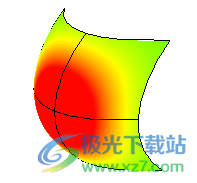
负曲率
高斯曲率为负,代表曲面的形状为马鞍型。
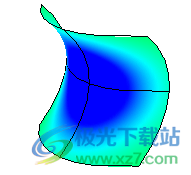
0 曲率
曲率为 0,代表曲面至少有一个方向是直的。例如:平面、圆柱体侧面、圆锥体侧面的高斯曲率都是 0。

如果您对某个曲率范围感兴趣,可以在曲率分析对话框中的"彩虹条"两端的栏位输入两个不同的数值,红色的数值未必一定要大于蓝色的数值。
平均
显示平均曲率的绝对值,适用于找出曲面曲率变化较大的部分。
最小半径
如果您想将曲面偏移一个特定距离 r,或使用半径为 r 的球状刀具加工,曲面上任何半径小于 r 的部分将会发生问题。
曲面上半径小于偏移距离的部分在曲面偏移后会发生自交,小于加工时使用的球状刀具的半径时,刀具可能会车除应该被保留的部分。
为避免发生这些问题,您可能会想问:这个曲面有任何部分的半径太小吗?最小半径可以为您解答这个问题。
设定 红色 = r、蓝色 = 1.5 x r
曲面上的红色区域是在偏移或加工时一定会发生问题部分,蓝色区域为安全的部分,绿色与红色之间的渐层区域为可能发生问题的部分。
最大半径
这个选项适用于找出曲面较平坦的部分。将蓝色的数值设得大一点 (10 -> 100 -> 1000),红色的数值设为接近无限大,曲面上红色的区域为近似平面的部分,曲率几乎等于 0。
曲率范围
自动范围
CurvatureAnalysis 指令会将假色以曲率值对应至曲面上。先以自动范围设定曲率范围,再调整曲率范围的两个数值使它比自动范围更能突显分析目的。
CurvatureAnalysis 指令会记住您上次分析曲面时所使用的设定及曲率范围。如果物件的形状有较大的改变或分析的是不同的物件,记住的设定值可能并不适用。遇到这种情形时,您可以使用自动范围,让指令自动计算曲率范围,得到较好的对应颜色分布。
最大范围
您可以使用最大范围将红色对应至曲面上曲率最大的部分,将蓝色对应至曲面上曲率最小的部分。当曲面的曲率有剧烈的变化时,产生的结果可能没有参考价值。
显示边缘和结构线
显示分析物件的边缘或结构线。
调整网格
打开 Polygon 网格选项以更改分析网格的密度。增加网格密度可提高分析精度。
新增物件
新增更多物件以进行分析。
移除物件
从分析中移除已选取的物件。
CurvatureAnalysisOff

CurvatureAnalysisOff 指令关闭曲率分析显示。
CurvatureGraph

CurvatureGraph 指令使用曲率图形直观地分析曲线或曲面的曲率。

步骤
1.选取 曲线或曲面。
以图形化的方式显示选取的曲线或曲面的曲率,并弹出曲率图形对话框。
2.您可以使用曲率图形对话框中的选项,设定曲率图形的缩放比、密度、颜色及是否同时显示曲面 UV 两个方向的曲率图形。
执行这个指令后,即使您又执行了其他指令,曲率图形及它的对话框依然会持续打开,直到您将它关闭。
跨距连续
正切即使曲线的两个跨距之间的连续性为正切,曲率图形在节点处可能会有落差。例如上图的二阶曲线的跨距是以 G1 (正切) 连续相接,而不是曲率连续。
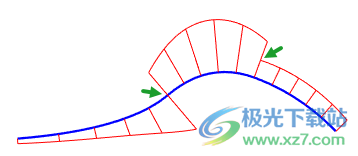
具有3个跨度的2 阶曲线。曲率图在跨度之间会有明显落差。
曲率连续曲线上两个跨距的接点 (节点) 的曲率图形没有落差,代表曲线的两个跨距是以曲率连续 (G2) 相接。虽然两个跨距在接点的曲率一致,但曲率变化率不一致。
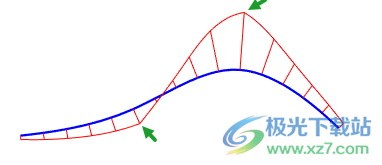
具有3个跨度的3 阶曲线。曲率图在跨度之间会有明显落差。
使用 Curvature 指令观察标记在曲线上移动时曲率圆的变化可以让您对这个概念有更清楚的认识。
附注
在曲面上,曲率图形只会出现在结构线上,设定曲面不显示结构线时,曲率图形只会出现在曲面边缘上。
除了直线以外,曲线上的任何一点都会有一个最近似的圆 (曲率圆),这个圆与曲线上该点的切线方向一致。曲率图形指示线长度为这个圆的半径倒数 (1/半径),但您可以在曲率图形对话框中设定指示线的缩放比。如果曲率图形平顺的变化,代表曲线较"平滑"或"平整"。曲率图形出现落差,代表曲线的曲率有不连续的变化。
曲率图像选项
显示缩放比
缩放曲率指示线的长度。指示线的长度被放大后,微小的曲率变化会被夸大,变得非常明显。将显示缩放比设为 100 时,指示线的长度与曲率数值为一比一。

密度
设定曲率图形指示线的数量。

曲线指示线
设置曲线指示线颜色
按颜色方块可以改变曲线的曲率图形的颜色。
下载地址
- Pc版
Rhinoceros(3D模型设计) v6.1022.1135.1123
本类排名
本类推荐
装机必备
换一批- 聊天
- qq电脑版
- 微信电脑版
- yy语音
- skype
- 视频
- 腾讯视频
- 爱奇艺
- 优酷视频
- 芒果tv
- 剪辑
- 爱剪辑
- 剪映
- 会声会影
- adobe premiere
- 音乐
- qq音乐
- 网易云音乐
- 酷狗音乐
- 酷我音乐
- 浏览器
- 360浏览器
- 谷歌浏览器
- 火狐浏览器
- ie浏览器
- 办公
- 钉钉
- 企业微信
- wps
- office
- 输入法
- 搜狗输入法
- qq输入法
- 五笔输入法
- 讯飞输入法
- 压缩
- 360压缩
- winrar
- winzip
- 7z解压软件
- 翻译
- 谷歌翻译
- 百度翻译
- 金山翻译
- 英译汉软件
- 杀毒
- 360杀毒
- 360安全卫士
- 火绒软件
- 腾讯电脑管家
- p图
- 美图秀秀
- photoshop
- 光影魔术手
- lightroom
- 编程
- python
- c语言软件
- java开发工具
- vc6.0
- 网盘
- 百度网盘
- 阿里云盘
- 115网盘
- 天翼云盘
- 下载
- 迅雷
- qq旋风
- 电驴
- utorrent
- 证券
- 华泰证券
- 广发证券
- 方正证券
- 西南证券
- 邮箱
- qq邮箱
- outlook
- 阿里邮箱
- icloud
- 驱动
- 驱动精灵
- 驱动人生
- 网卡驱动
- 打印机驱动

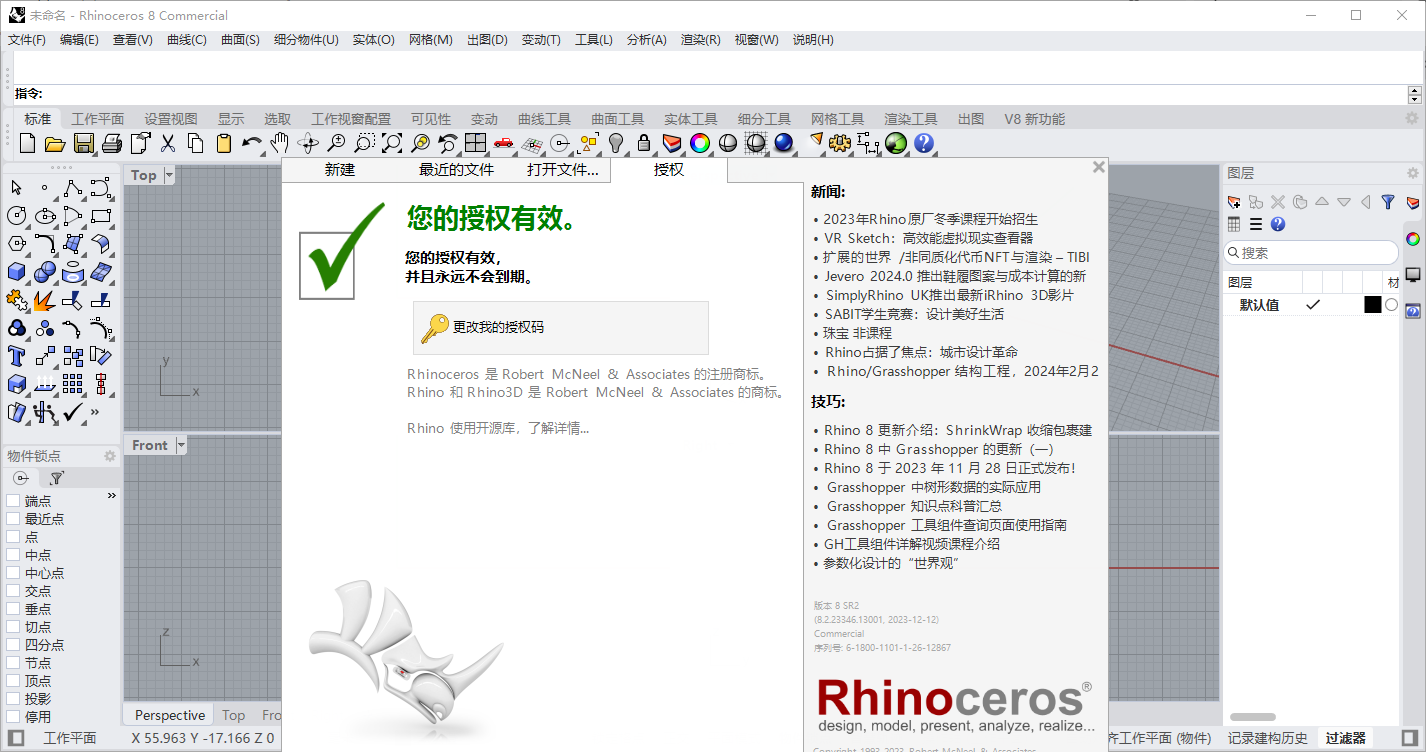














































网友评论